Windows 11 saat ini masih tergolong sistem operasi terbaru setelah Windows 10, tentu saja ini termasuk pembaruan besar dengan perubahan di beberapa tampilan user interface.
Tapi tenang saja karena hanya membutuhkan beberapa saat untuk belajar beradaptasi dengan UI terbaru dari Windows ini.
Bagi yang baru saja menggunakan Windows 11 mungkin merasakan ada yang kurang saat ingin mencari icon shortcut seperti This PC (dulunya My Computer) dan Control Panel.
Secara default di sistem operasi terbaru ini icon tersebut tidak langsung muncul di halaman desktop atau menu start.
Tidak perlu sampai menjadi ahli dalam menggunakan Windows 11, karena cara menampilkan shortcut menuju This PC (Computer) dan Control Panel sangat mudah.
Kita perlu sedikit langkah untuk memunculkan jalan pintas tersebut agar saat ingin mengakses This PC atau Control Panel jadi lebih mudah.
Cara memunculkan icon This PC dan Control Panel
- Buka halaman settings
- Cari pengaturan personaliztion
- Pilih bagian pengaturan themes
- Centang icon Computer dan Control Panel
Setelah masuk ke halaman "Themes", bisa menggeser ke bawah untuk menemukan menu "Desktop icon settings".
Jendela pengaturan "Desktop Icon Settings" akan terbuka dan berikan centang di kolom Computer dan Control Panel untuk memunculkannya di halaman desktop bagian depan.
Kesimpulan
Tampilan tatap muka Windows 11 sangat mudah untuk dimengerti, apalagi bagi kita yang sudah bertahun - tahun menggunakan sistem operasi ini walaupun itu adalah versi yang lebih lawas.
Pengguna Windows 10 juga bisa memiliki kesempatan mendapatkan pembaruan besar ke Windows 11 apabila perangkat keras PC atau laptop bisa mendukung update sistem operasi.
Tidak perlu bingung untuk memahami tampilan terbaru dari sistem operasi Windows ini.
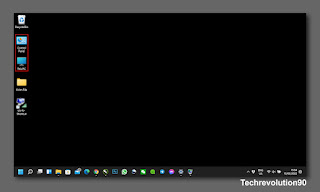

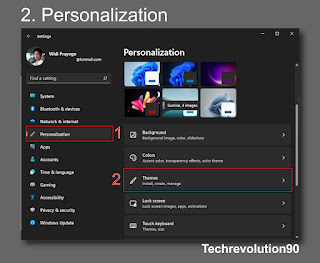


Comments
Post a Comment
1. Berkomentarlah dengan sopan.
2. Berdiskusilah dengan bijak.
3. Dilarang SPAM.
4. Dilarang SARA.
5. Dilarang menuliskan tautan link aktif.